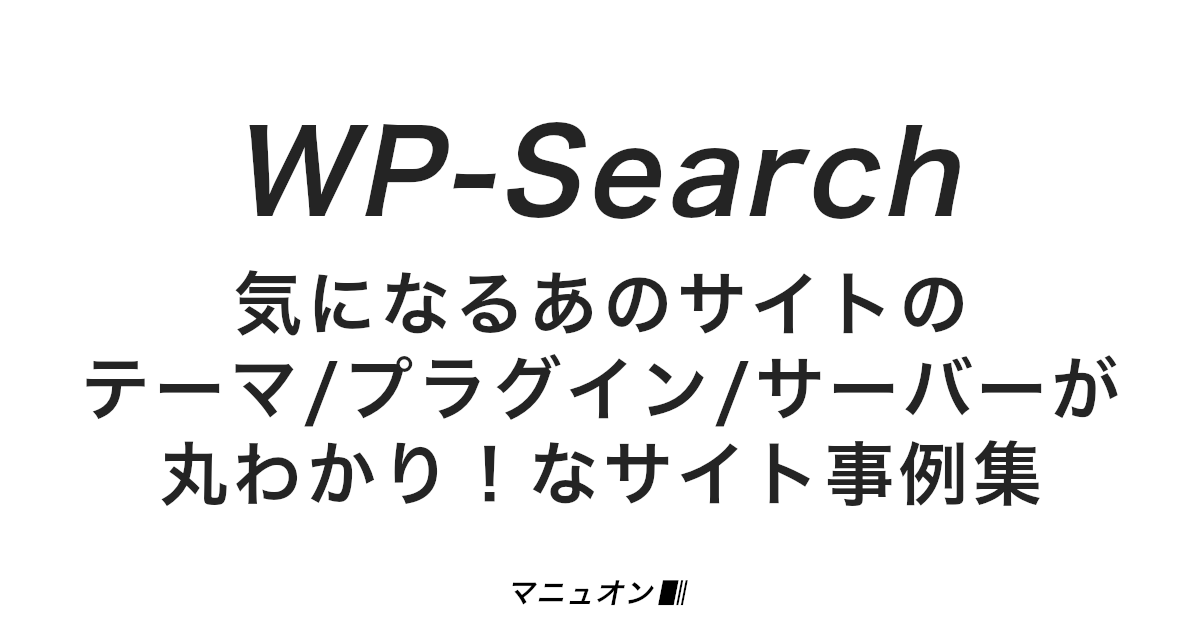
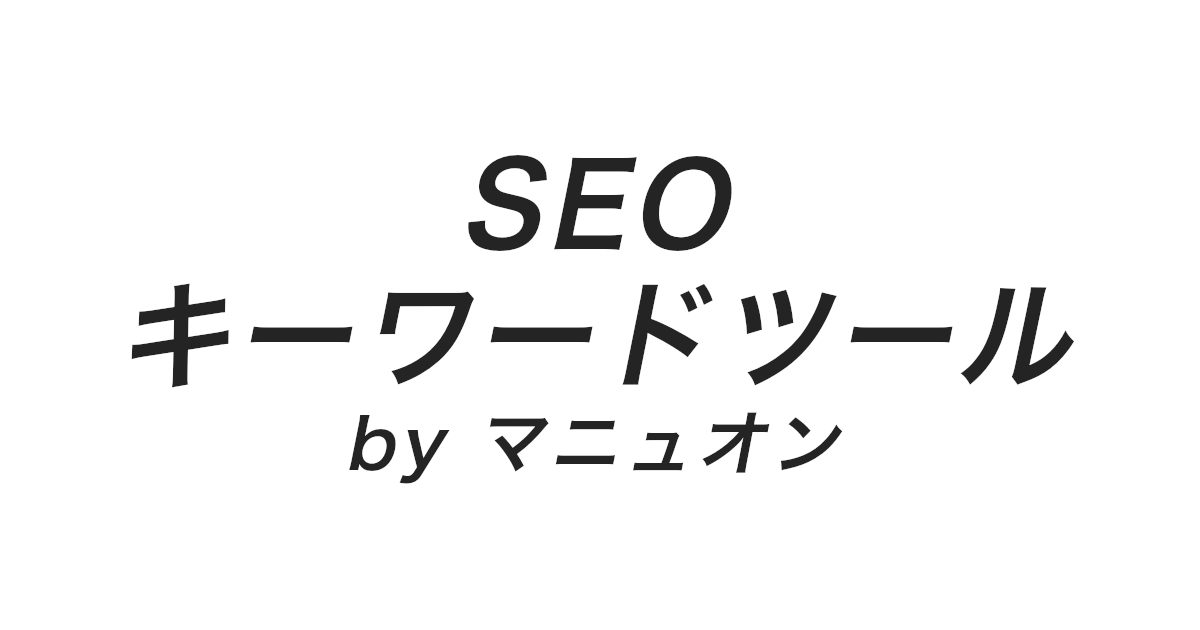
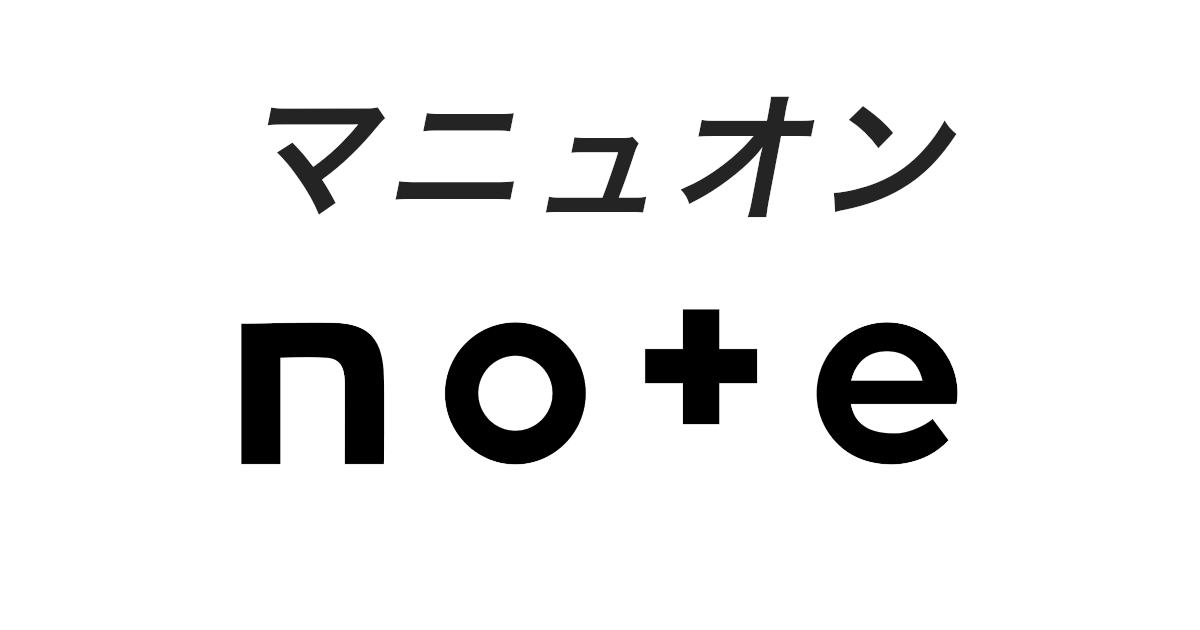
この記事では「Wix.com」のホームページをスマホ・タブレットで作成・編集する方法を、画像を用いてわかりやすくご紹介します。
モバイルアプリでWixを編集できるかどうかは、最初にスマホでサイトを作成したかで変わります。
Wixには、いろんな種類のエディタがあるので注意してください。
スマホ編集に対応していたWix ADIはサポートが終了する予定があるようです。
なるほど!よく読みます。
この記事を最後まで読めば、ノーコードのホームページ作成サービス「Wix」サイトのモバイルアプリでの作成・編集がすぐに完了します。
ぜひ最後まで進めてみてください。
すでに途中まで進めている人は、目次から該当箇所に飛ぶこともできます。
\ 無料プランあり /
Wixで作ったサイトをスマホ・タブレット(iOS・Android)で編集できない場合があります。
PCでサイトの作成が完了してから、iPhoneやiPadで編集できないことに初めて気づく人も多いでしょう。
これは、PCでサイトを作成した場合に、Wixエディタというモードになるからです。
| Wixエディタ | Wix ADI | |
|---|---|---|
| サイト作成 | パソコン | スマホ・タブレット |
| サイト編集 | パソコン | パソコン・スマホ・タブレット |
Wixエディタでも、お知らせやブログ記事などのコンテンツ(テキスト)は編集可能です。
Wixサイトのデザインをスマホで編集するには、スマホでサイトを新規作成してWix ADIというモードになっている必要があります。
WixエディタからWix ADIへの移行(切り替え)はできないため、Wixサイトをスマホで編集するにはスマホでサイトを作り直す必要があります。
Wix ADIとWixエディタの違いについて、詳しくは以下をご覧ください。


Wix ADI(スマホから作成したサイト)の場合、スマホからデザインを編集することができます。
Wixの公式モバイルアプリ(Wix Owner)をダウンロード・ログインします。
下メニューから[サイト概要]を開き、[編集]をタッチします。
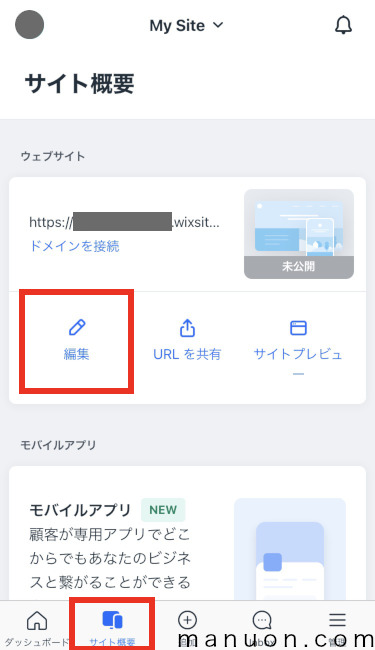
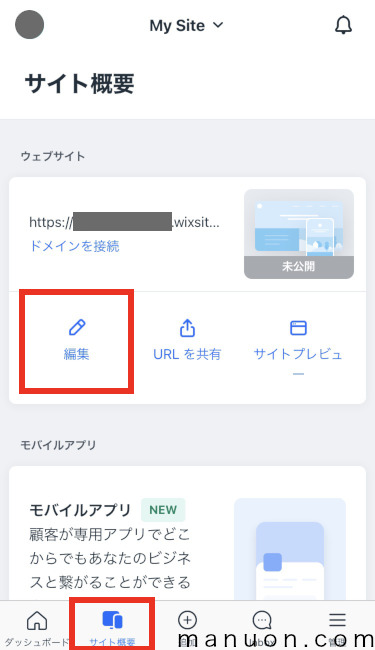
Wixエディタ(PCから作成したサイト)の場合、スマホからコンテンツ(テキスト)を編集することができます。
Wixの公式モバイルアプリ(Wix Owner)をダウンロード・ログインします。
下メニューから[サイト概要]を開き、[コンテンツマネージャー]をタッチします。
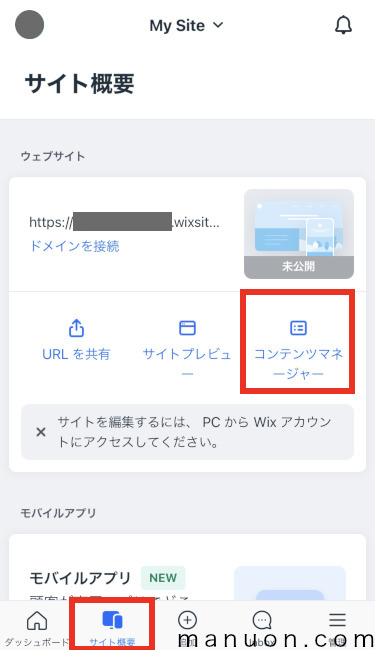
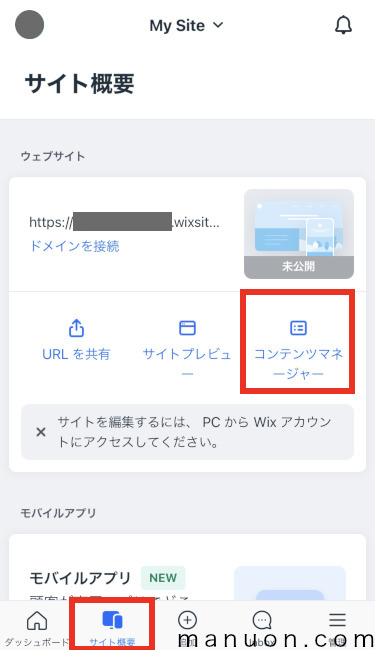
コンテンツマネージャーは、お知らせやブログ記事などを管理するCMSのことです。
CMS(コンテンツ管理システム)とは、Contents Management Systemの略称で、Webコンテンツを一元的に管理して、配信・更新などを行うシステムです。
スマホからWixサイトのデザインを編集したい場合は、Wixサイトをスマホから作成する必要があります。
ただし、スマホから作成するWix ADIはサポートを終了する予定があります。
Wix ADIのサポート終了とWixエディタへの切り替え方法については、以下をご覧ください。


Wixの公式サイトにアクセス・ログインします。
> Wix
Wixアカウントの作成がまだの場合は、以下をご覧ください。
操作はスマホでもパソコンでもどちらでも構いません。


ここからは、スマホアプリで操作を行います。
Wixの公式アプリ(Wix Owner)をダウンロード・ログインします。
初めてサイトを作る場合は、[今すぐ作成]をタッチします。
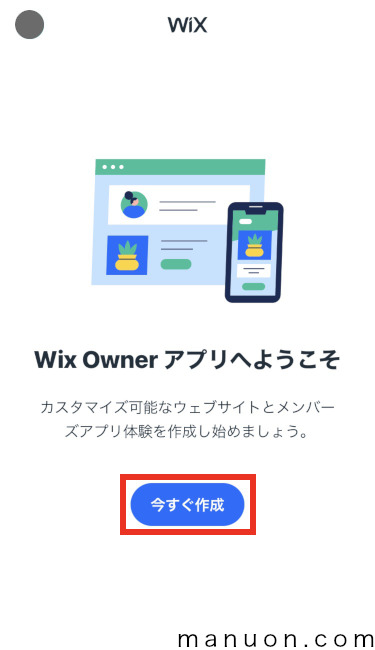
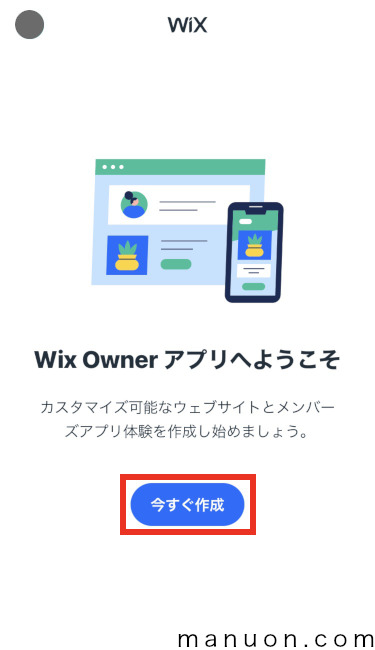
すでにサイトを作成したことがある場合は、上部から[サイト一覧]を開き、[新しく作成]をタッチします。
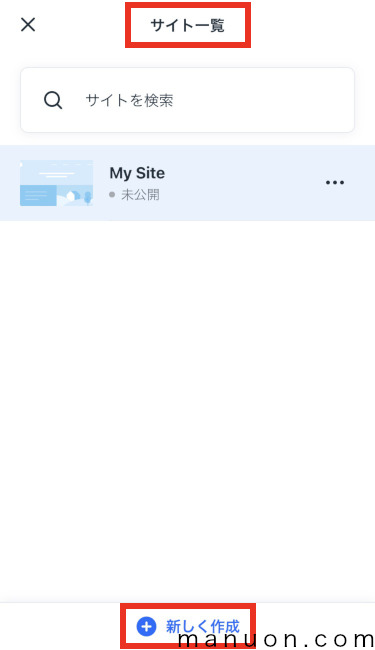
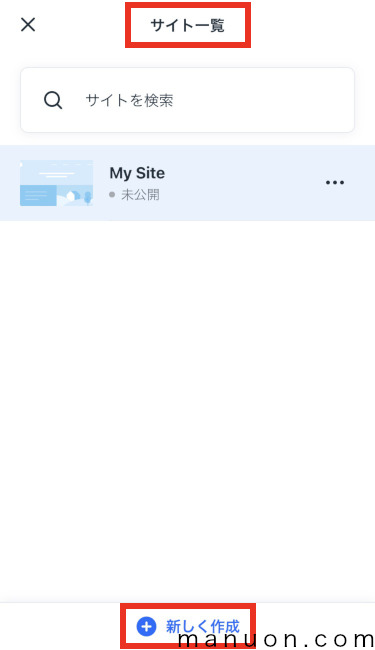
[カテゴリー]を検索・選択して[次へ]をタッチします。
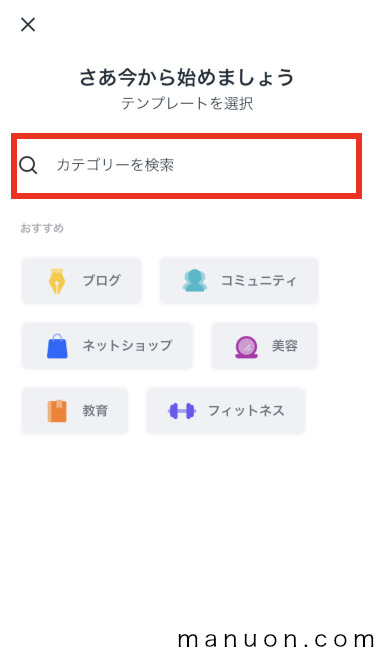
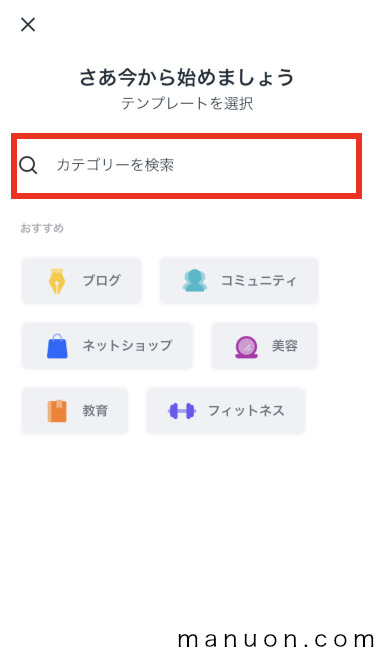
[サイト名]を入力して[次へ]をタッチします。
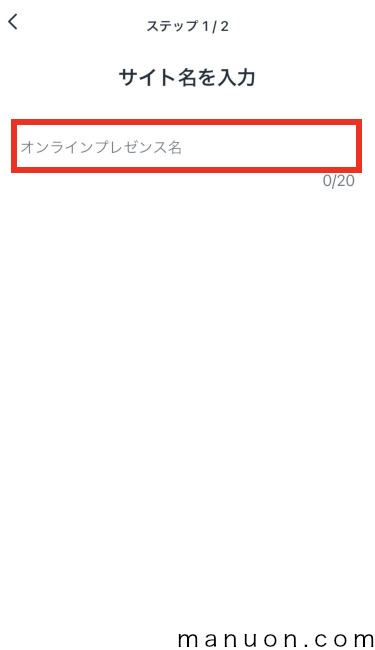
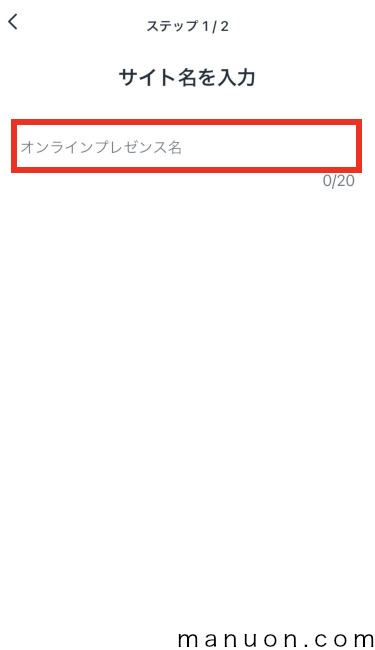
必要な機能(アプリ)を選択して[完了]をタッチします。
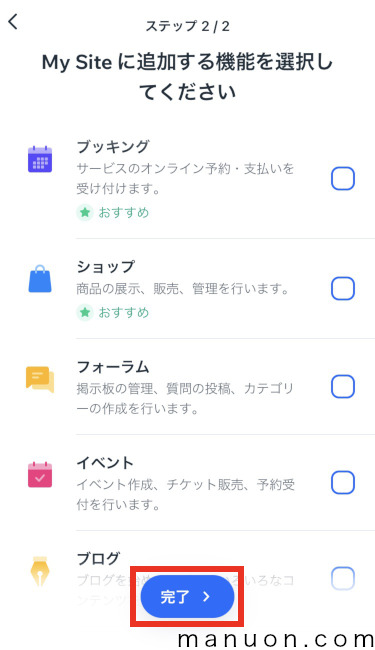
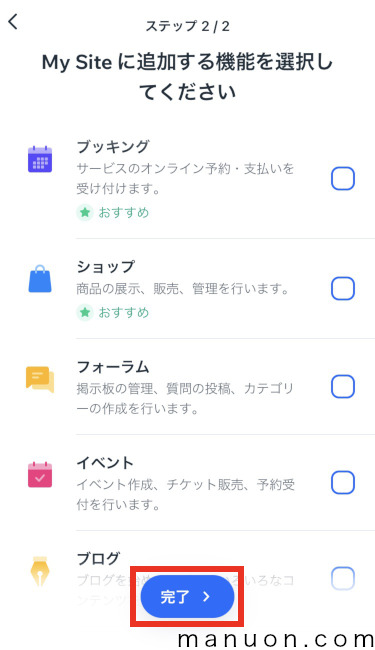
しばらく待つと、サイト作成が完了します。
スマホでサイトの編集が可能なはずです。
Wixのモバイルアプリ「Wix Owner」でサイトを作成・編集する方法を見てきました。
最初にスマホでサイトを作成しておかないと、スマホで編集できないので注意してください。
よくわかりました。
コメント